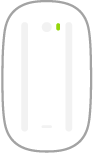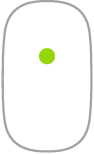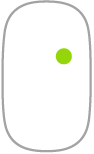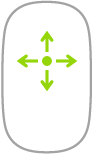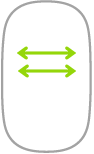„Mac Pro“ pelė
Štai keletas įprastų judesių, kuriuose galite atlikti naudodami „Magic Mouse“.
Judesys | Veiksmas | ||||||||||
|---|---|---|---|---|---|---|---|---|---|---|---|
Įjunkite / išjunkite: slinkite įjungimo / išjungimo jungiklį pelės apačioje, kad ją įjungtumėte | |||||||||||
Spustelėkite: paspauskite viršutinę pelės paviršiaus dalį, kad spustelėtumėte arba spustelėtumėte dukart. | |||||||||||
Antrinis spustelėjimas (t. y. spustelėjimas dešiniuoju klavišu): paspauskite kairę arba dešinę pelės dalį, kad atliktumėte „antrinį spustelėjimą“. (Skiltyje System Preferences spustelėkite „Mouse“, tada paspauskite „Secondary click“, kad įjungtumėte dešinįjį ir kairįjį spustelėjimą). Arba paspauskite klaviatūros klavišą „Control“, kai spustelėjate pelę. | |||||||||||
360 laipsnių slinkimas: perbraukite vienu pirštu paviršiumi, kad slinktumėte arba lygiuotumėte bet kuria kryptimi. | |||||||||||
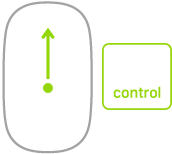 | Ekrano mastelio keitimas: laikykite nuspaudę klavišą „Control“ ir slinkite vienu pirštu, kad padidintumėte ekrano elementus. (Norėdami įjungti ekrano mastelio keitimą, skiltyje „System Preferences“, spustelėkite „Accessibility“ > „Zoom“, tada pasirinkite „Use scroll gesture with modifier keys to zoom“ (priartinti naudojant slinkimo judesį su modifikavimo klavišais). | ||||||||||
Perbraukite dviem pirštais: perbraukite kairėn arba dešinėn per puslapius, nuotraukas ir kt. | |||||||||||
Pritaikykite judesius. Norėdami nustatyti tokias nuostatas kaip sekimas ir slinkimo greitis bei įjungti judesius, skiltyje „System Preferences“ spustelėkite „Mouse“.